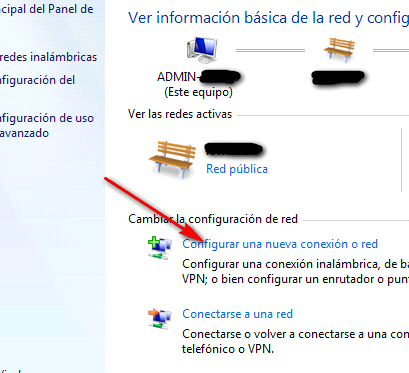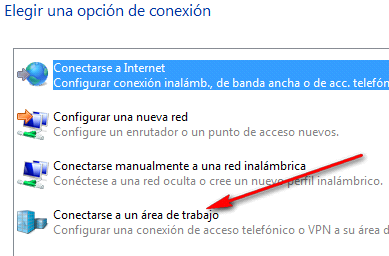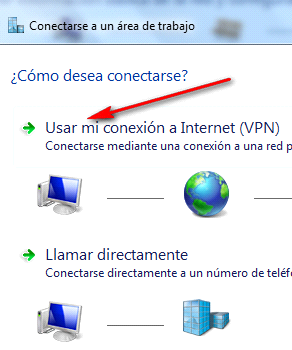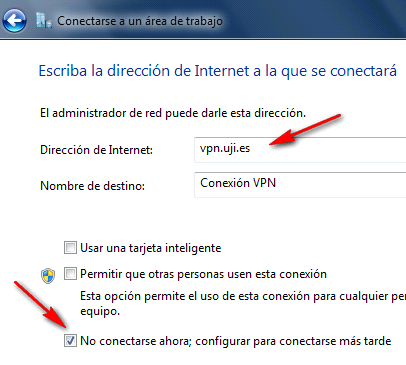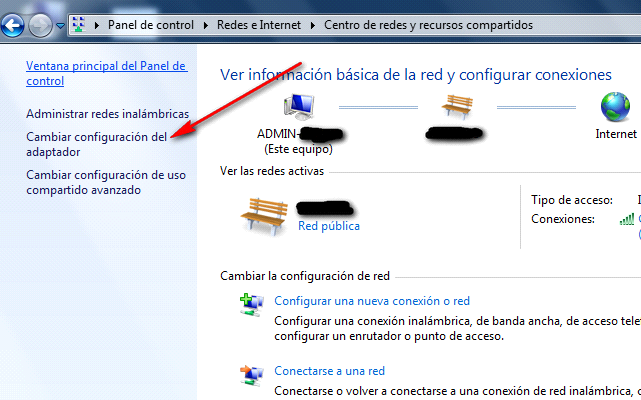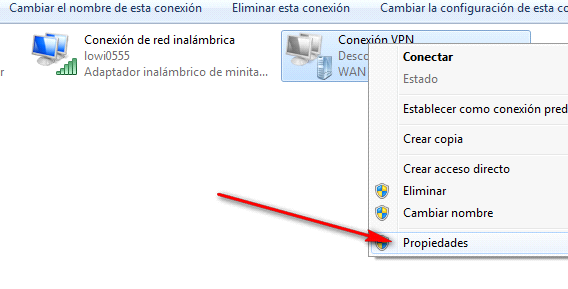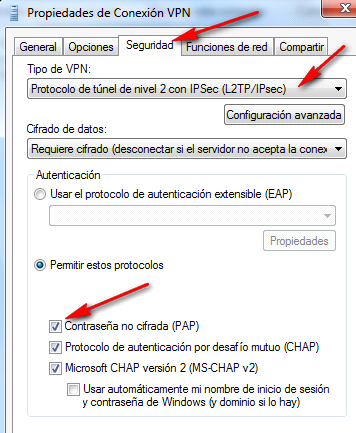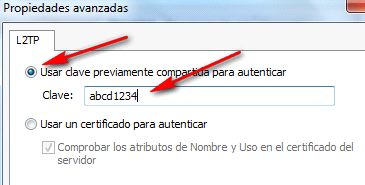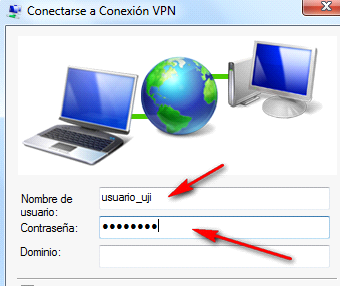Conexión al vpn.uji.es con Windows 7
Conexión al vpn.uji.es con windows 7
Boton Inicio
Panel de control
Grupo Redes e internet (si estan los paneles de control agrupados)
Centro de redes y recursos compartidos
Configurar una nueva conexión de red
Conectarse a un área de trabajo y
Usar mi conexión
En la siguiente pantalla hay que configurar el servidor vpn (vpn.uji.es), el nombre de la conexión (por ejemplo Conexión VPN) y marcar la casilla No conectarse ahora.
En la siguiente casilla no poner nada, solo darle al botón
En la siguiente tampoco, solo
Ahora volvemos a la pantalla
tenemos que ir a Cambiar la configuración del adaptador
Aparecen las conexiones a internet, entre ellas la que hemos creado Conexión VPN. Pulsamos el botón de la derecha del ratón sobre esta conexión y pulsamos en Propiedades
En la ventana que aparece pulsamos sobre la pestaña Seguridad
Ajustamos el Tipo de VPN a Protocolo de túnel de nivel 2 con IPSEC (L2TP/IPSEC)
Marcamos la casilla Contraseña no cifrada
Pulsamos sobre
En la siguiente ventana marcamos la opción: Usar clave...
Ponemos lo siguiente en el campo clave: abcd1234
Pulsamos
En la siguiente pantalla también
Ya tenemos el VPN configurado.
Para conectarse desde la pantalla
Cambiar configuración del adaptador
Ahora doble clic sobre la conexión VPN
Nos pedirá usuario y contraseña: Usuario de correo uji sin @uji.es y la contraseña de correo